एकाधिक पिवट तालिकाओं पर एक ही फ़िल्टर कैसे लागू करें?
कभी-कभी, आप एक ही डेटा स्रोत के आधार पर कई पिवट टेबल बना सकते हैं, और अब आप एक पिवट टेबल को फ़िल्टर करते हैं और चाहते हैं कि अन्य पिवट टेबल को भी उसी तरह फ़िल्टर किया जाए, इसका मतलब है, आप एक साथ कई पिवट टेबल फ़िल्टर बदलना चाहते हैं एक्सेल. इस लेख में, मैं एक्सेल 2010 और 2013 में एक नई सुविधा स्लाइसर के उपयोग के बारे में बात करूंगा।
Excel 2010/2013 में स्लाइसर के साथ एकाधिक पिवट तालिकाओं पर एक ही फ़िल्टर लागू करें
 Excel 2010/2013 में स्लाइसर के साथ एकाधिक पिवट तालिकाओं पर एक ही फ़िल्टर लागू करें
Excel 2010/2013 में स्लाइसर के साथ एकाधिक पिवट तालिकाओं पर एक ही फ़िल्टर लागू करें
यदि आप Excel 2010 या 2013 का उपयोग कर रहे हैं, तो एक w सुविधा है - स्लाइसर एक साथ अनेक पिवट तालिकाओं को शीघ्रता से फ़िल्टर करने में आपको सहायता मिल सकती है, कृपया निम्नानुसार कार्य करें:
1. दिखाए गए स्क्रीनशॉट के अनुसार उसी डेटा स्रोत के आधार पर अपनी प्रयुक्त पिवट टेबल बनाएं:
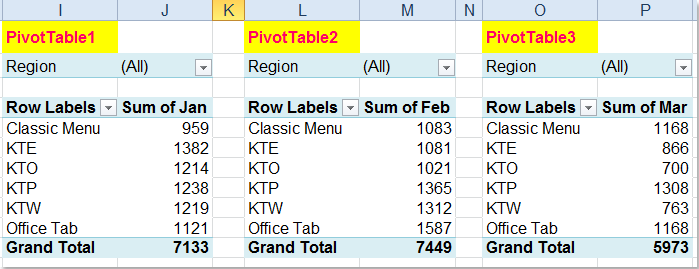
2. फिर प्रदर्शित करने के लिए PivotTable1 में किसी भी सेल पर क्लिक करें पिवोटटेबल उपकरण टैब पर क्लिक करें, और उसके बाद क्लिक करें ऑप्शंस > स्लाइसर डालें > स्लाइसर डालें, स्क्रीनशॉट देखें:
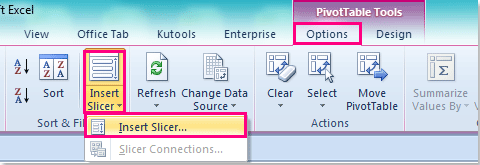
टिप: एक्सेल 2013 में, कृपया क्लिक करें विश्लेषण करें > स्लाइसर डालें.
3. में स्लाइसर डालें संवाद बॉक्स में, उस फ़ील्ड को चेक करें जिसे आप फ़िल्टर के रूप में उपयोग करना चाहते हैं, और फिर क्लिक करें OK स्लाइसर बनाने के लिए स्क्रीनशॉट देखें:
 |
 |
 |
4. स्लाइसर बनाने के बाद, कृपया इसे दिखाने के लिए चुनें स्लाइसर उपकरण टैब पर क्लिक करें, और उसके बाद क्लिक करें ऑप्शंस > PivotTable कनेक्शन, स्क्रीनशॉट देखें:

5। फिर में PivotTable कनेक्शन संवाद बॉक्स में, उन पिवट तालिकाओं की जाँच करें जिन्हें आप एक ही समय में फ़िल्टर करना चाहते हैं, स्क्रीनशॉट देखें:
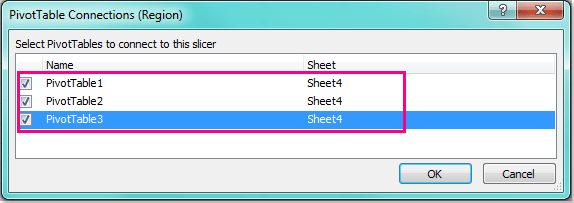
6। और फिर क्लिक करें OK इसे बंद करने के लिए, और अब, जब आप स्लाइसर सूची में एक आइटम पर क्लिक करते हैं, तो सभी समान संबंधित आइटम चेक की गई पिवट तालिकाओं में एक ही बार में फ़िल्टर हो जाएंगे, स्क्रीनशॉट देखें:

नोट: ऐसा कुछ नहीं है सिलसर Excel 2007 में सुविधा.
संबंधित लेख:
पिवट तालिका में शीर्ष 10 आइटम कैसे फ़िल्टर करें?
सर्वोत्तम कार्यालय उत्पादकता उपकरण
एक्सेल के लिए कुटूल के साथ अपने एक्सेल कौशल को सुपरचार्ज करें, और पहले जैसी दक्षता का अनुभव करें। एक्सेल के लिए कुटूल उत्पादकता बढ़ाने और समय बचाने के लिए 300 से अधिक उन्नत सुविधाएँ प्रदान करता है। वह सुविधा प्राप्त करने के लिए यहां क्लिक करें जिसकी आपको सबसे अधिक आवश्यकता है...

ऑफिस टैब ऑफिस में टैब्ड इंटरफ़ेस लाता है, और आपके काम को बहुत आसान बनाता है
- Word, Excel, PowerPoint में टैब्ड संपादन और रीडिंग सक्षम करें, प्रकाशक, एक्सेस, विसियो और प्रोजेक्ट।
- नई विंडो के बजाय एक ही विंडो के नए टैब में एकाधिक दस्तावेज़ खोलें और बनाएं।
- आपकी उत्पादकता 50% बढ़ जाती है, और आपके लिए हर दिन सैकड़ों माउस क्लिक कम हो जाते हैं!

